Typora常用快捷键
基本功能快捷键
字体操作快捷键
| 功能 | 快捷键 |
|---|---|
| 字体加粗 | Ctrl+B |
| 下划线 | Ctrl+U |
| 倾斜 | Ctrl+I |
| 删除线 | Alt+Shift+5 |
插入功能快键键
| 功能 | 快键键 |
|---|---|
| 插入图片(本地图片可直接拖入) | Ctrl+Shift+I |
| 插入表格 | Ctrl+T |
| 插入有序列表 | Ctrl+Shift+[ |
| 插入无序列表 | Ctrl+Shift+] |
| 插入超链接 | Ctrl+K |
| 插入代码片 | Ctrl+Shift+` |
| 插入代码块 | Ctrl+Shift+K |
| 插入公式块 | Ctrl+Shift+M |
| 插入引用块 | Ctrl+Shift+Q |
标题段落快捷键
MarkDown支持六级标题,可以使用Ctrl+数字 指定不同层次的标题和段落
| 功能 | 快捷键 |
|---|---|
| 段落(正文) | Ctrl+0 |
| 一级标题 | Ctrl+1 |
| 二级标题 | Ctrl+2 |
| 三–六级标题(以此类推) | Ctrl+3–6 |
| 提升标题级别 | Ctrl+‘+’ |
| 降低标题级别 | Ctrl+‘-’ |
| 清楚样式 | Ctrl+\ |
| 增加缩进 | Ctrl+] |
| 减少缩进 | Ctrl+[ |
Typora快键键修改
- 在Typora菜单栏中,通过
- 文件–>偏好设置–>打开高级设置
- 在打开的文件夹中找到conf.user.json文件
- 在该文件中,通过增加或者修改
KeyBeing中的键值对,重新设置快捷键
例如:
"keyBinding": {
// for example:
"Always on Top": "Ctrl+Shift+P",
"Code Fences": "Ctrl+Shift+F",
"Ordered List":"Ctrl+Alt+o",
"Unordered List": "Ctrl+Alt+u"
},
- 重启Typora软件即可生效
我的设置
图像设置
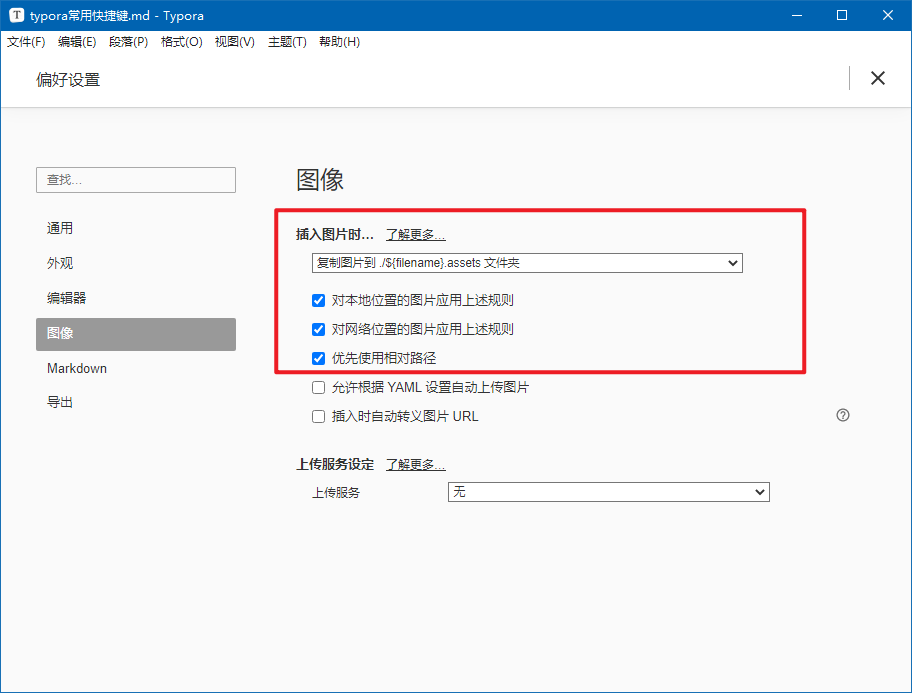


 浙公网安备 33010602011771号
浙公网安备 33010602011771号